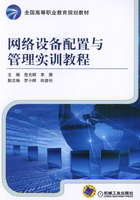
实验5 静态路由的配置
一、实验要求
●掌握静态路由的配置方法;
●理解路由表的含义;
●了解下一跳地址静态路由和送出接口静态路由的区别;
●掌握扩展ping的使用。
二、实验说明
在小型网络中,网络结构基本处于稳定状态,为了减少路由器CPU、RAM的资源占用、减少对网络带宽的占用,增加网络的可控性和安全性,可以采用静态路由。
静态路由也有其缺点,即配置与维护较麻烦,配置时易出错,对于大型网络和网络拓扑结构变化大的网络一般不适用静态路由;同时,配置静态路由也需要网络管理员对整个网络的情况完全了解。
可以通过在实验中对比,每增加一个网络,需要静态路由条目就是多条,在学习静态路由配置时,最好要像本实验那样,采用三个以上的路由器,才能更好地理解和熟练掌握静态路由的配置。
三、实验拓扑
本实验使用的拓扑图如图5-1所示。

图5-1 实验拓扑
四、配置过程
1.路由器R1的配置过程


静态路由在全局模式下配置,命令格式为:

其中的参数说明如下。
●ip route:配置静态路由固定命令。
●destination_network:静态路由要到达的目标网络。
●mask:目标网络的掩码。
●next-hop_address:转发数据包的下一跳路由器的入口IP地址,此时管理距离为1。
●exit-interface:转发数据包的本路由器出口名称,此时管理距离为0。
●administrative_distance:指定静态路由管理距离。
●peimanent:参数包括reject和blackhole。reject指明为不可达路由;blackhole指明为黑洞路由。如果没有指明reject或blackhole,则默认为可达路由。

2.路由器R2的配置过程


3.路由器R3的配置过程

4.查看路由表


这里一共有五条路由。其中,有代码“C”的路由条目表示直连路由,即与本路由器直接相连的网络。例如,“C 23.1.1.0 is directly connected,FastEthernet0/0”表示23.1.1.0网络通过FastEthernet0/0端口直接与路由器R3相连。
有代码“S”的表通过静态配置的路由。这里有两种类型的静态路由:一类如“192.168.1.0/24 is directly connected,FastEthernet0/0”,注意其中的directly connecte表示带送出接口的静态路由,要到达目标网络192.168.1.0/24,其送出接口是FastEthernet0/0;另一类如“S 12.1.1.0[1/0]via 23.1.1.2”,注意其中的“[1/0]”,1表示管理距离为1,0是度量值(静态路由和直连路由的度量值都是规定的,为0),要到达目标网络12.1.1.0,是通过IP地址为23.1.1.2的端口转发。
5.在PC1的配置过程
在主机PC1的“桌面”选项卡中,单击“IP配置”按钮,弹出如图5-2所示界面。

图5-2 IP配置相关信息
结合拓扑图5-1所示IP地址,按图5-2中的说明给PC1配置好相应的IP地址,如图5-3所示。

图5-3 给PC1配置IP地址
按同样方法,配置PC2和PC3的IP地址信息。
6.Ping
Ping有两种形式:标准Ping和扩展Ping,下面以从R1 Ping PC3为例,来分别演示这两类Ping命令。
(1)标准Ping

从R1 Ping PC3时,可以发现“…!!”,前面有“...”表示还在进行ARP地址解析,最后两个“!!”表示已解析成功,能正常通信了。以后再去进行Ping测试时,就可直接通信,不用再解析了。
(2)扩展Ping
